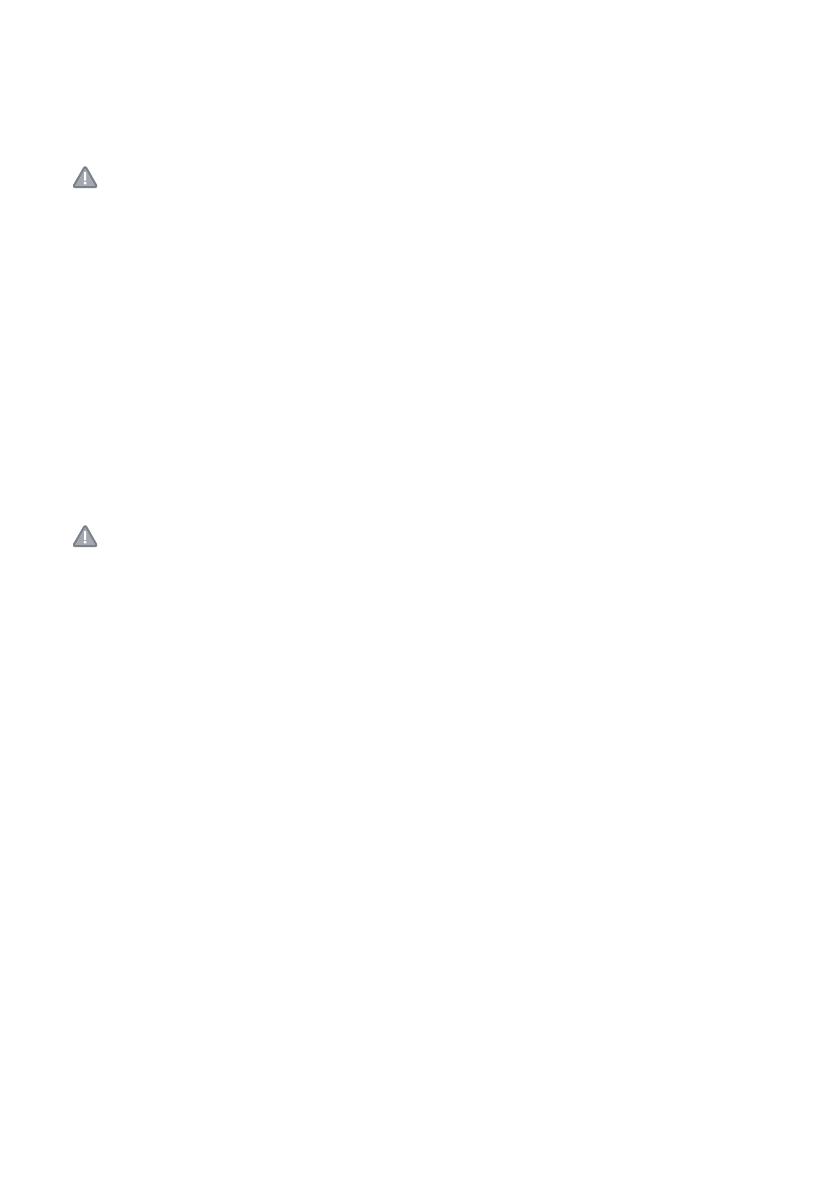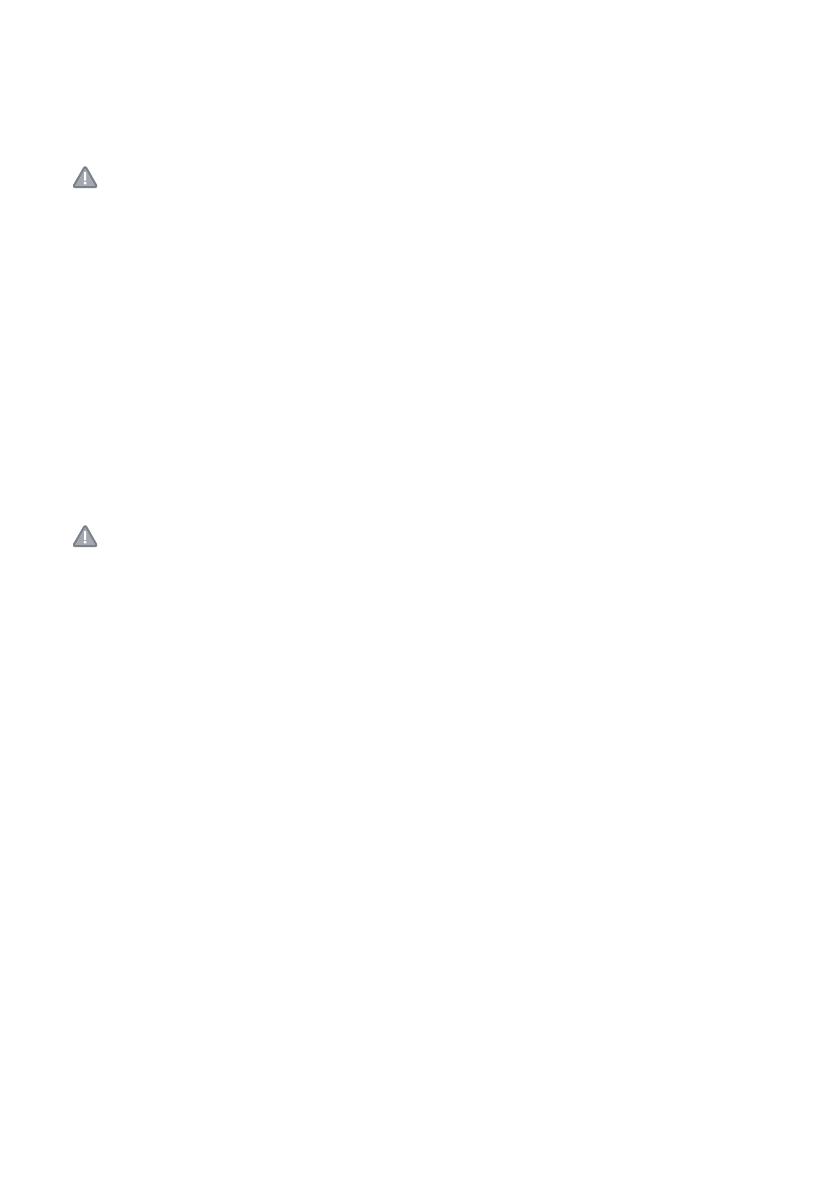
Medidas preventivas
Lea atentamente la Guía de instalación antes de instalar el producto. Guarde la Guía de instalación para futuras
consultas.
¡PRECAUCIÓN!
• A la hora de transportar el producto Axis, utilice el embalaje original o uno equivalente para no dañar el
producto.
• Guarde el producto Axis en un entorno seco y ventilado. Mantenga la temperatura de funcionamiento y
almacenamiento dentro de los límites indicados en el Manual del usuario disponible en el CD incluido en
este paquete o en www.axis.com.
• Evite exponer el producto Axis a vibraciones, golpes o presiones excesivas y no lo instale en soportes
inestables, o en superficies o paredes inestables o con vibraciones, ya que esto podría dañarlo.
• Instale el producto Axis utilizando solo herramientas manuales, ya que el uso de herramientas eléctricas o
de una fuerza excesiva podría dañarlo.
• No ponga el objetivo de la cámara en dirección al sol o a otras fuentes de radiación de gran intensidad ya
que esto podría dañar el sensor.
• No utilice productos químicos, agentes cáusticos ni limpiadores en aerosol. Límpielo con un paño húmedo.
• Utilice únicamente accesorios y piezas de recambio suministrados o recomendados por Axis.
• No intente reparar el producto usted mismo, póngase en contacto con Axis o con el distribuidor de Axis
para los temas de servicio técnico.
¡IMPORTANTE!
• Este producto Axis debe utilizarse de conformidad con la legislación y normativas locales.
• Para utilizar AXIS Q1910/AXIS Q1921 en exteriores, debe instalarse en una caja protectora para exterior
aprobada. Instale la cámara AXIS Q1910-E/AXIS Q1921-E para su uso en exteriores o visite www.axis.com
para más información sobre la carcasa protectora para exterior y otros accesorios.
• No instale la cámara cerca de fuentes de calor, ya que las fluctuaciones de temperatura pueden afectar a la
calidad de imagen.
• La instalación de la cámara debe realizarla un profesional cualificado. Siga las no-rmativas nacionales y
locales aplicables para la instalación.
Sustitución de la batería
Este producto Axis utiliza una batería de litio CR2032 de 3,0 V como fuente de alimentación para su reloj de
tiempo real interno (RTC). En condiciones normales esta batería durará un mínimo de 5 años. Cuando la batería
tiene poca carga el funcionamiento del RTC se puede ver afectado, ya que esto puede hacer que se reinicie cada
vez que se encienda la cámara. Aparecerá un mensaje de registro cuando sea necesario sustituir la batería. No se
debe sustituir la batería a menos que sea necesario.
Si necesita sustituir la batería, visite la página www.axis.com/techsup para recibir asistencia.
• Peligro de explosión si la batería se sustituye de forma incorrecta.
• Utilice solo baterías de recambio iguales o equivalentes, de acuerdo con las recomendaciones del
fabricante.
• Deseche las baterías usadas según las instrucciones del fabricante.